本站给大家带来Win7系统电脑插入U盘就蓝屏怎么办的使用教程,细致讲解使用的每一个步骤,让你轻松掌握使用技巧,如果还有不会的朋友,也可以收藏这篇文章,下次需要的时候点击查看。
当电脑插入U盘时出现蓝屏问题,可能是由于U盘驱动问题、系统兼容性问题或U盘本身存在问题导致的。以下是一些可能的解决方法
推荐小伙伴们下载:快快蓝屏修复助手(点击即可下载)<<<<。一键检测,快速修复各种Windows系统电脑蓝屏问题!
1、 更新U盘驱动程序:将U盘插入电脑后,进入设备管理器,找到U盘的驱动程序,右键点击并选择更新驱动程序。
2、 检查系统兼容性:确保U盘与你的操作系统兼容。如果是一个较旧的U盘,可能不支持最新的操作系统版本。尝试在其他电脑上测试U盘,看是否出现相同的问题。
3、 检查U盘健康状态:使用其他电脑检查U盘是否正常工作。如果在其他电脑上也出现蓝屏问题,可能是U盘本身存在问题,可能需要更换新的U盘。
4、 进入安全模式:重启电脑后,在启动时按F8键进入安全模式,然后尝试插入U盘,看是否仍然出现蓝屏问题。如果不出现蓝屏,可能是某些第三方程序或驱动引起的问题。
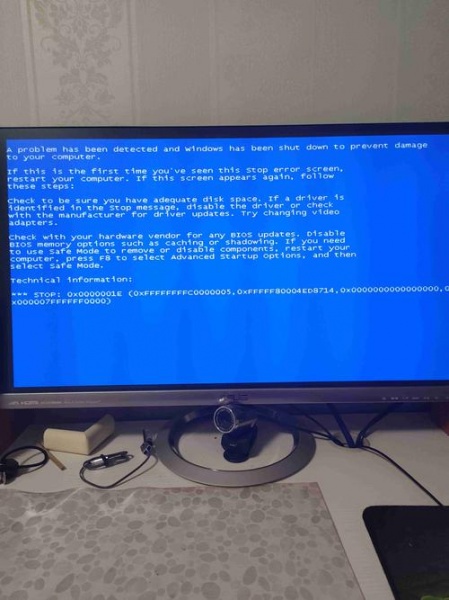
不知道小编的这篇关于Win7系统电脑插入U盘就蓝屏怎么办教程有没有为你带来帮助,让你解决所遇到的问题呢?如果没有,大家不妨在回顾一遍这篇教程,看一看有没有遗漏的步骤或者文字,导致你在操作上有所失误。